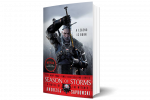Amazonin Fire TV -alusta, joka on saatavilla useille laitteille ja joka on sisäänrakennettu joihinkin televisioihin, antaa sinun käyttää kaikkea Amazon-sisältöäsi ja jopa ottaa sen mukaan. Se sisältää uusimmat suoratoistohitit Prime Videossa, videopelit ja tietysti Alexa-komennot säästääksesi aikaasi.
Sisällys
- Luo eri profiileja eri käyttäjille
- Lue lisää katsomastasi
- Sammuta navigoinnin äänet
- Vaihda Bluetooth-kuulokkeihisi
- Sammuta automaattinen toisto
- Paranna yksityisyyttäsi
- Valitse oma näytönsäästäjä-diaesitys
- Käytä Fire TV -kaukosäädinsovellusta
Mutta jos olet usein käyttämällä Fire TV: tä Viihdekeskuksena on muutamia asetustemppuja, jotka sinun pitäisi tietää, kuten kuinka lisätä yksityisyyttäsi tai miten tehdä katselusta hieman hiljaisempi. Autamme sinua pääsemään alkuun näillä nopeilla vinkeillä ja parannuksilla, jotta saat kaiken irti Amazon Fire TV: si samalla kun korjaat joitain pieniä asioita, jotka saattoivat häiritä sinua.
Suositellut videot
Helppo
30 minuuttia
Amazon Fire TV -laite rekisteröidyllä Amazon-tilillä

Luo eri profiileja eri käyttäjille
Kun Fire TV saapui ensimmäisen kerran, voit rekisteröidä Amazon-tilisi, mutta ei ollut tapaa luoda erilliset käyttäjäprofiilit, kuten yksi jokaiselle perheenjäsenelle tai kämppäkavereille talossa tai huoneisto. Merkittävä päivitys on lisännyt tämän ominaisuuden, jonka avulla voit luoda yhden ensisijaisen profiilin ja enintään viisi toissijaista profiilia personointia varten, kuten katselulistoja, katseluhistoriaa ja suosituksia. Näin luot profiilit.
Vaihe 1: Katso Fire TV: n aloitusnäytöstä vasemmalla puolella olevia kuvakkeita. Sinun pitäisi nähdä kuvake, jossa lukee Profiilit. Voit myös painaa omaa Alexa kaukosäätimen painiketta ja sano "Profiilit".
Vaihe 2: Valitse Lisää profiili.
Liittyvät
- Kuinka perustaa Amazon Fire TV Cube
- Uusi Amazon Fire TV Omni QLED näyttää taidetta, aistii läsnäolosi
- Apple TV+ -vinkkejä ja temppuja: 8 tapaa parantaa TV-aikaasi
Vaihe 3: Valitse, onko tämä aikuisprofiili vai lapsiprofiili (alle 12-vuotiaille lapsille lapsiprofiili lisää ylimääräisiä rajoituksia ja suojauksia).
Vaihe 4: Valitse nimi ja kuvake, ja olet valmis.
Muista, että profiileja ei ole saatavilla Fire TV: lle (1. sukupolvi), Fire TV: lle (2. sukupolvi) tai Fire TV Stickille (1. sukupolvi).

Lue lisää katsomastasi
Olet luultavasti nähnyt, että kun keskeytät Prime Videon, saat peittokuvan, joka sisältää tietoja näytöllä olevista näyttelijöistä ja paljon muuta. Mutta voit mennä myös paljon syvemmälle. Kun katsot jotain, paina Ylös Fire TV: n kaukosäätimellä, niin saat täyden "X-Ray"-kuvan nykyiseen kohtaukseen, kulissien taakse, tietoa näyttelijöistä ja näyttelijöistä sekä enemmän, kaikki toimii Amazonin omistaman IMDb: n avulla. Se on helppo tapa oppia lisää tai saada mukavia muistutuksia, jos et pysy kaikkien hahmojen perässä päällä Pojat.
Sammuta navigoinnin äänet
Fire TV käyttää vähän navigointinapsautuksia, kun siirryt kuvakkeiden välillä ja teet valintoja. Joskus tämä voi olla erittäin ärsyttävää, varsinkin jos selaat monia eri nimikkeitä. Onneksi Amazon sisälsi tavan sammuttaa se.
Vaihe 1: Valitse asetukset. Voit löytää kuvakkeen, ohjeistaa Alexaa menemään sinne tai (haluttava vaihtoehtomme), paina ja pidä kaukosäädintä painettuna Koti painiketta tuodaksesi asetukset heti ylös.
Vaihe 2: Valitse Näyttö ja äänet.
Vaihe 3: Valitse Audio.
Vaihe 4: Poista navigointiäänet käytöstä.

Vaihda Bluetooth-kuulokkeihisi
Joskus sinun täytyy olla hiljaa katsoessasi ohjelmia Fire TV: stä tai käynnistäessäsi peliä. Onneksi Fire TV tukee Bluetoothia kuulokkeet, ja kaikissa Fire TV -vaihtoehdoissa on Bluetooth-tuki, joten sinun pitäisi voida vaihtaa nopeasti kuulokkeisiin tai nappikuulokkeisiin. Tämä on myös tapa yhdistää ohjain langattomasti Amazon-peleihin!
Vaihe 1: Varmista, että Bluetooth-kuulokkeet ovat päällä ja pariliitostilassa.
Vaihe 2: Suunnata asetukset Fire TV: ssä.
Vaihe 3: Valita Ohjaimet ja Bluetooth-laitteet.
Vaihe 4: Valitse Muut Bluetooth-laitteet.
Vaihe 5: Odota, että Fire TV ottaa Bluetooth-kuulokkeet ja muodostaa ne.

Sammuta automaattinen toisto
Jostain syystä automaattinen toisto kummittelee edelleen TV-suoratoistosovelluksia ja räjäyttää sinut ääni- ja videoleikkeillä mainostetusta sisällöstä tai parhaillaan katsomastasi ohjelmasta. Onneksi et ole jumissa Fire TV: n sielua pyyhkäisevään automaattiseen toistoon, sillä Amazon (toisin kuin jotkut muut) antaa sinulle tavan sammuttaa se.
Vaihe 1: Suunnata asetukset Fire TV: n kotisivulta tai kaukosäätimellä.
Vaihe 2: Mene Asetukset.
Vaihe 3: Valitse Suositeltu sisältö. Täältä löydät vaihtoehdot videon automaattisen toiston, äänen automaattisen toiston tai molempien poistamiseksi käytöstä.
Vaihe 4: Haluat ehkä viettää jonkin aikaa Asetukset muokataksesi muita asioita mielesi mukaan, kun olet päässyt eroon automaattisesta toistosta.

Paranna yksityisyyttäsi
Yksityisyys on nykyään usein huolenaihe, kun sen kanssa harrastetaan suoratoistopalvelut ja ääniavustajat. Fire TV: ssä on molemmat, mikä saattaa aiheuttaa joillekin tauon. Alexalla on omat yksityisyysasetuksensa, jotka voit poistaa käytöstä, mutta Fire TV: ssä voit tehdä muitakin vaiheita tehdäksesi asioista vähemmän invasiivisia.
The Amazon Fire TV Stick 4K on hämmästyttävä, kannettava tapa käyttää suoratoistopalvelujasi.
Vaihe 1: Amazonilla on sivu, joka on omistettu kaikille tilillesi rekisteröidyille laitteille. Siirry siihen tästä. Voit valita Fire TV: si tai Alexa-sovelluksen.
Vaihe 2: Vuonna Toiminnot -välilehti, voit valita Poista äänitallenteetja joissain tapauksissa Poista sijaintihistoria. Parhaan yksityisyyden takaamiseksi saatat haluta tehdä molemmat. Voit säätää Alexa-asetuksia poistaa automaattisesti myös äänikomentojen tallenteet tietyn ajan kuluttua.
Vaihe 3: Siirry nyt Fire TV: n aloitusnäyttöön ja valitse mennä asetukset vielä kerran.
Vaihe 4: Valitse Asetukset > Tietosuoja-asetukset.
Vaihe 5: Valita Aihepiiriin perustuvat mainokset ja poista ne käytöstä. Nyt Fire TV ei näytä sinulle kohdistettuja mainoksia… vaikka saat silti tavallisia mainoksia.

Valitse oma näytönsäästäjä-diaesitys
Fire TV: llä on oma diaesitystila, johon se siirtyy, jos sitä ei käytetä tiettyyn aikaan, ja näyttää erilaisia luontokohtauksia koirasi tai varaosien viihdyttämiseksi. OLED-televisiosi palamisesta. Mutta jos et pidä oletusdiaesityksestä, voit muokata sitä, jos käytät Prime Photos -sovellusta kuvien tallentamiseen Amazonin pilvitallennustilaan. Prime-jäsenet saavat ilmaisen, rajoittamattoman valokuvien tallennustilan, joten voit helposti siirtää valokuvasi muualta ennen kuin aloitat.
Vaihe 1: Mene asetukset.
Vaihe 2: Mene Näyttö ja äänet.
Vaihe 3: Valita Näytönsäästäjä. Täällä voit valita Prime Photosiin tallentamistasi valokuvakokoelmista ja valita, kuinka nopeasti diaesitys etenee.
Käytä Fire TV -kaukosäädinsovellusta
Vanhemmissa Fire TV -kaukosäätimissä ei ole äänikomentovaihtoehtoja, tai kaukosäätimen asettelu voi olla hankala käyttää. Mutta on olemassa vaihtoehto! Voit ladata Amazon Fire TV -sovelluksen puhelimeesi tai tablet-laitteeseen ja käyttää sitä ja sen sisäisiä äänikomentoja sen sijaan, että luottaisit kaukosäätimeen (myös erittäin kätevä Fire TV Stickin kanssa matkustaessa). Voit ladata sen täällä Androidille ja täällä iOS: lle.
Toimittajien suositukset
- Vuoden 2023 parhaat suoratoistolaitteet: Apple TV, Roku ja paljon muuta
- 7 Android TV -vinkkiä ja temppuja TV-ajan maksimoimiseksi
- YouTube TV: n vinkkejä ja temppuja: Kuinka saada kaikki irti Googlen live-TV-palvelusta
- Kuinka saada Amazon Fire TV toimimaan hotellihuoneen televisiossa
- Insignia F50 on ensimmäinen Fire TV, jossa on kvanttipistenäyttö